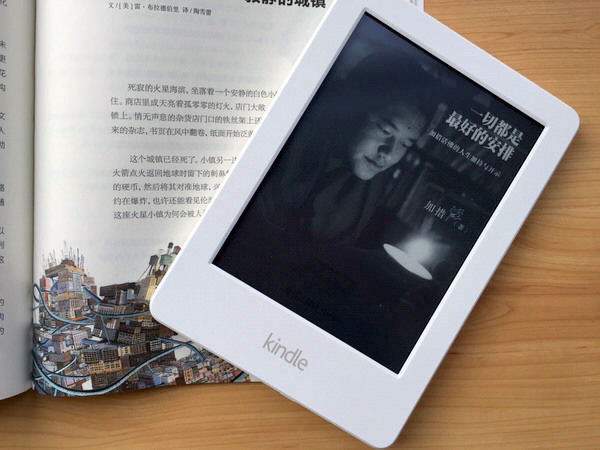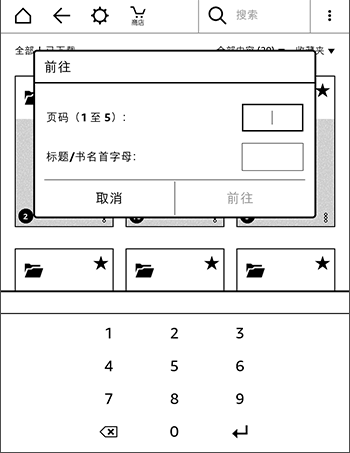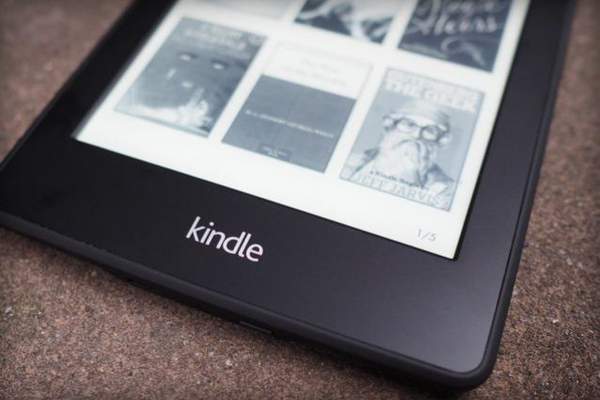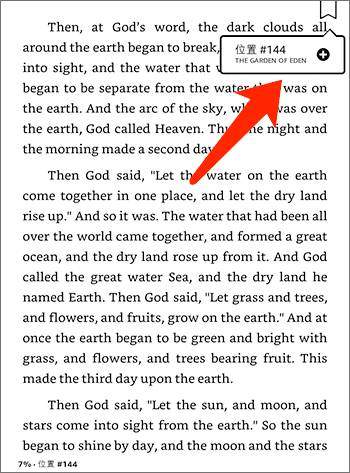kindle使用小技巧(kindle基本用法)
本期K老板给大家介绍一些很常用的几个Kindle快捷操作,满满的干货留着备用吧~
1、kindle如何翻译外文长句?
Kindle Paperwhite是提供在线翻译功能的,只需要用手指点击并托选你想要翻译的内容,Kindle就会将翻译结果显示出来的。
操作方法也不复杂,在Kindle Paperwhite连接无线网络的状态下,拖动要翻译的外文长句,在弹出来的菜单中点击【更多】,然后再点击【翻译】,选择一下目标翻译语言,就可以获取这条句子的翻译结果,在看外文的阅读的时候也变得更加方便许多。
2、快速跳转主页页码
相信大家都知道在用kindle看电子书的时候,可以通过目录来点击你想要看的章节和位置,这样可以快速定位到你需要的内容,其实不只是电子书,在 Kindle 的我的图书馆中,也有一个“前往”功能,可以让你通过输入“页码”或“标题/书名首字母”的方式快速定位到某一屏。
点击红色箭头所指的地方,就会弹出如下图所示的界面。
你可在此页面中直接输入页码\书籍名字,快速定位到这个内容的页面。在你书籍很多的情况下,这个操作大大节省了找书的时间。
3、快速切换阅读进度
每当我们在阅读电子书的时候,会在屏幕左下角显示一行阅读进度信息,提示你当前的阅读进度。需要注意的是,这个进度信息也并非只起到指示作用,它也是可操作的。
用手指点击左下角阅读进度信息所在的位置,在阅读的百分比、本章节阅读剩余时间和全书阅读的剩余时间这 3 种不同显示形式间轮番切换。当然还有一种是隐藏阅读提示,对于不喜欢在阅读时容易受到进度提示影响的小伙伴,也可以直接取消这个功能。
4、快速添加书签
如果你习惯使用 Kindle 中的书签功能,可能常用的动作是先点一下屏幕的上部,待功能条出现以后再点击“书签”图标,然后再点击添加到书签,整整点了三下,不仅浪费体力,阅读还会被打断。
也有一个快捷方式可以省去调取功能条那一次点击,你只需要用手指直接点一下屏幕右上角,就可以直接调出书签功能,这样添加或删除书签时,阅读几乎不会被打断。